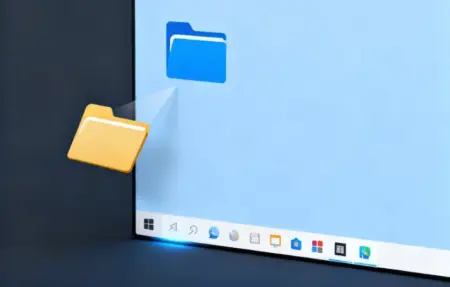In diesem Artikel erfahren Sie, wie Sie in Windows 11 wichtige Ordner wie Dokumente, Downloads oder Bilder direkt im Startmenü neben dem Netzschaltersymbol anzeigen können. Diese praktische Funktion ermöglicht schnelleren Zugriff auf häufig genutzte Verzeichnisse.
So fügen Sie Ordner zum Startmenü hinzu:
- Öffnen Sie die Windows-Einstellungen (Windows-Taste + I)
- Navigieren Sie zu „Personalisierung“ > „Start„
- Klicken Sie auf „Ordner„
- Aktivieren Sie die gewünschten Ordner per Schieberegler
Die Änderungen werden sofort übernommen und die Ordner erscheinen unten im Startmenü neben dem Ein-/Ausschalter.
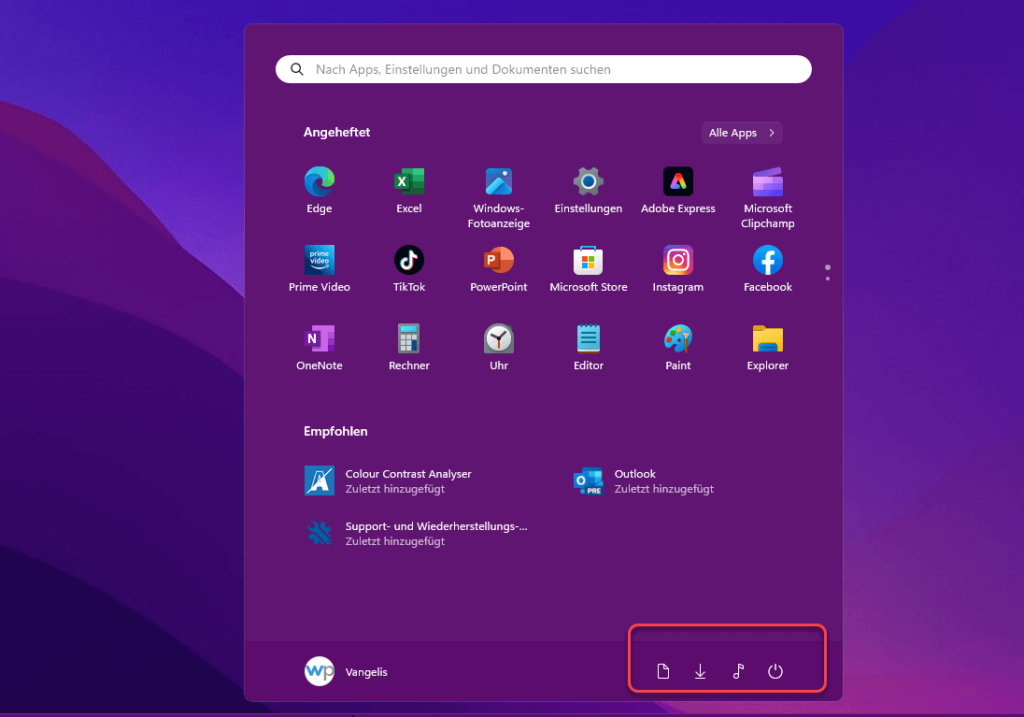
Das neue Windows 11 Startmenü unterscheidet sich deutlich von Windows 10. Microsoft hat die klassischen Kacheln entfernt und durch ein moderneres Design ersetzt. Die Möglichkeit, wichtige Ordner direkt im Startmenü anzuzeigen, bietet mehrere Vorteile:
- Schnellerer Zugriff auf häufig genutzte Verzeichnisse
- Weniger Klicks zum Öffnen wichtiger Ordner
- Übersichtlichere Arbeitsweise ohne den Umweg über den Datei-Explorer
- Personalisierte Benutzeroberfläche nach Ihren Bedürfnissen
Detaillierte Schritt-für-Schritt-Anleitung
Schritt 1: Windows-Einstellungen öffnen
Es gibt mehrere Wege zu den Einstellungen:
- Drücken Sie die Tastenkombination Windows + I
- Klicken Sie mit der rechten Maustaste auf das Startmenü und wählen Sie „Einstellungen„
- Öffnen Sie das Startmenü und klicken Sie auf das Zahnrad-Symbol
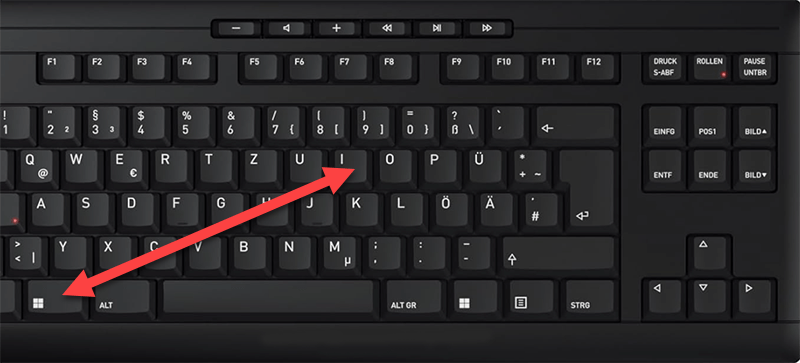
Schritt 2: Zu den Personalisierungsoptionen navigieren
- In den Einstellungen klicken Sie auf „Personalisierung“
- Wählen Sie „Start“
- Sie sehen nun verschiedene Optionen zur Anpassung des Startmenüs
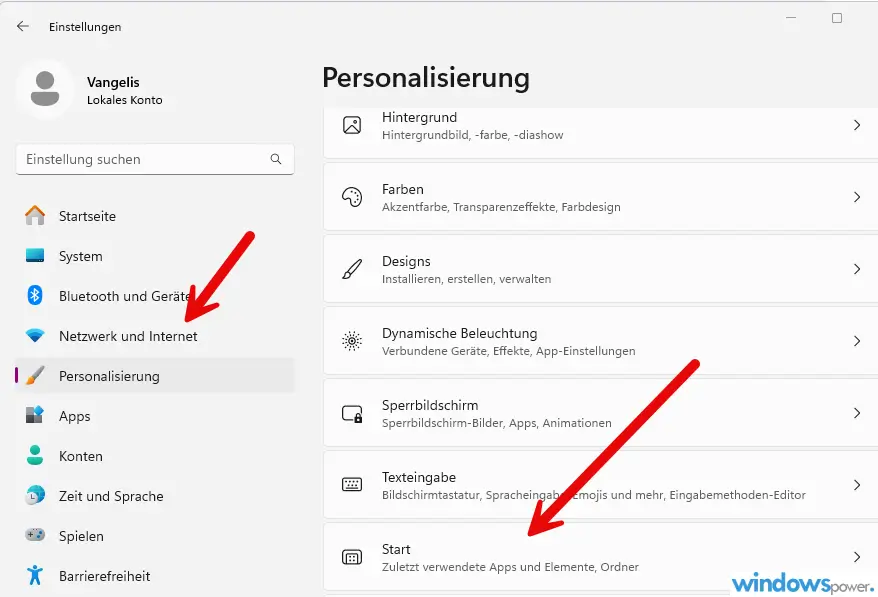
Schritt 3: Ordner-Einstellungen aufrufen
- Scrollen Sie nach unten bis zur Option „Ordner“
- Klicken Sie darauf, um die verfügbaren Ordneroptionen anzuzeigen
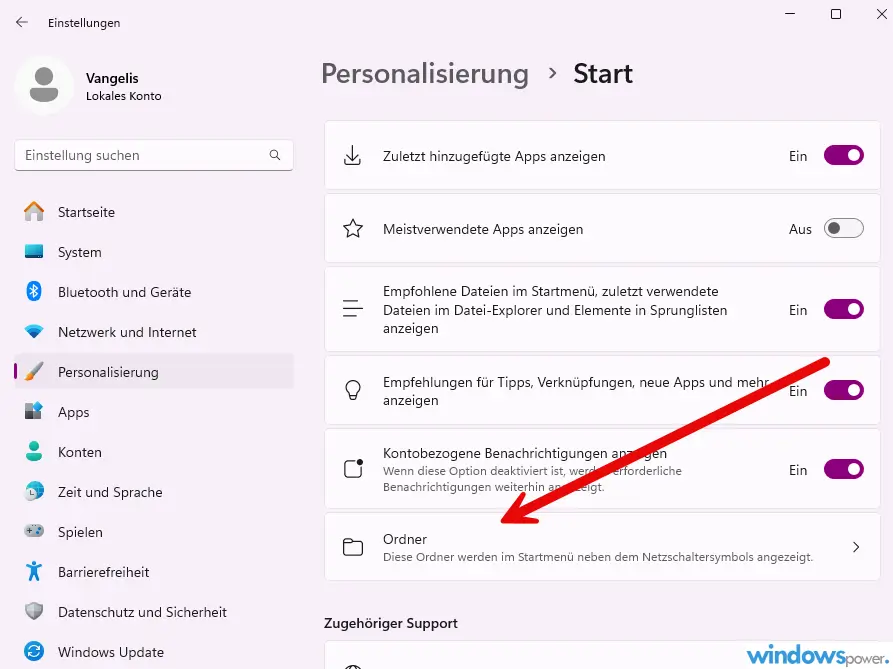
Schritt 4: Gewünschte Ordner aktivieren
Windows 11 bietet folgende Ordner zur Auswahl:
- Einstellungen – Schnellzugriff auf die Windows-Einstellungen
- Datei-Explorer – Öffnet den Windows Explorer
- Dokumente – Ihr persönlicher Dokumentenordner
- Downloads – Der Standard-Download-Ordner
- Musik – Ihre Musikbibliothek
- Bilder – Ihre Bildersammlung
- Videos – Ihr Videoordner
- Netzwerk – Netzwerkverbindungen und -einstellungen
- Persönlicher Ordner – Ihr Benutzerordner mit allen persönlichen Dateien
Aktivieren Sie die gewünschten Ordner durch Umlegen des jeweiligen Schalters auf „Ein“.
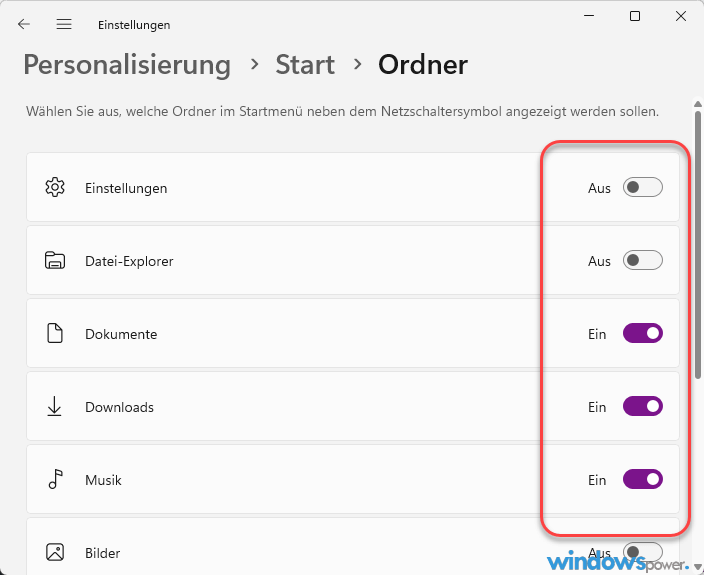
Alternative Methoden und Zusatztipps
Startmenü-Position ändern
Das Windows 11 Startmenü ist standardmäßig zentriert. So verschieben Sie es nach links:
- Rechtsklick auf die Taskleiste
- Wählen Sie „Taskleisteneinstellungen“
- Unter „Verhalten der Taskleiste“ ändern Sie die „Taskleistenausrichtung“ auf „Links“
Apps und Programme im Startmenü organisieren
Neben Ordnern können Sie auch Ihre angehefteten Apps besser organisieren:
- Apps anheften: Rechtsklick auf eine App > „An Start anheften“
- Apps verschieben: Gedrückt halten und an neue Position ziehen
- App-Ordner erstellen: Eine App auf eine andere ziehen (ab Windows 11 22H2)
- Ordner benennen: Auf erstellten Ordner klicken und Namen eingeben
Empfohlene Dateien anpassen
Im unteren Bereich des Startmenüs zeigt Windows 11 empfohlene Dateien an. Diese können Sie wie folgt anpassen:
- Einstellungen > Personalisierung > Start
- Wählen Sie zwischen „Mehr angeheftete Elemente“ oder „Mehr Empfehlungen“
- Optional: Deaktivieren Sie „Zuletzt geöffnete Elemente anzeigen“
Problemlösungen und häufige Fehler
Ordner werden nicht angezeigt
Wenn die aktivierten Ordner nicht im Startmenü erscheinen:
- Starten Sie den Windows Explorer neu (Task-Manager > explorer.exe beenden und neu starten)
- Melden Sie sich ab und wieder an
- Führen Sie Windows Update aus
- Überprüfen Sie, ob die Ordner tatsächlich aktiviert sind
Startmenü reagiert nicht
Bei Problemen mit dem Startmenü:
- Öffnen Sie die Eingabeaufforderung als Administrator
- Führen Sie den Befehl aus:
sfc /scannow - Anschließend:
DISM /Online /Cleanup-Image /RestoreHealth - Neustart des Computers
Ordner verschwinden nach Updates
Nach Windows-Updates können Einstellungen zurückgesetzt werden:
- Überprüfen Sie die Ordner-Einstellungen erneut
- Aktivieren Sie die gewünschten Ordner wieder
- Erstellen Sie ein Backup Ihrer Personalisierungseinstellungen
Erweiterte Anpassungsmöglichkeiten
Registry-Anpassungen für Profis
Erfahrene Nutzer können zusätzliche Anpassungen über die Registry vornehmen:
- Windows + R drücken,
regediteingeben - Navigieren zu:
HKEY_CURRENT_USER\Software\Microsoft\Windows\CurrentVersion\Explorer\Advanced - Hier können weitere Startmenü-Optionen konfiguriert werden
Wichtig: Erstellen Sie vor Registry-Änderungen immer ein Backup!
PowerShell-Befehle für Automatisierung
Für IT-Administratoren gibt es PowerShell-Befehle zur Verwaltung:
# Ordner im Startmenü per PowerShell aktivieren
Set-ItemProperty -Path "HKCU:\Software\Microsoft\Windows\CurrentVersion\Explorer\Advanced" -Name "Start_ShowMyDocs" -Value 1Vergleich zu Windows 10
Im Gegensatz zu Windows 10 mit seinen Live-Kacheln bietet Windows 11:
- Ein aufgeräumteres, moderneres Design
- Bessere Organisation durch App-Ordner
- Flexiblere Positionierung (mittig oder links)
- Schnellere Performance
- Verbesserte Suchfunktion
Die Ordner-Funktion im Startmenü bleibt jedoch ähnlich und ist sogar übersichtlicher gestaltet.
Empfohlene Ordnerauswahl
Für die meisten Nutzer empfehlen wir:
- Dokumente und Downloads – für schnellen Dateizugriff
- Einstellungen – für häufige Systemanpassungen
- Datei-Explorer – als Alternative zur Taskleisten-Verknüpfung
Kombinieren Sie mit anderen Windows 11-Features
- Nutzen Sie Snap Layouts für besseres Fenster-Management
- Verwenden Sie virtuelle Desktops für verschiedene Arbeitsbereiche
- Aktivieren Sie Widgets für schnelle Informationen
Häufig gestellte Fragen (FAQ)
Kann ich eigene Ordner zum Startmenü hinzufügen?
Standardmäßig können nur die vordefinierten Windows-Ordner hinzugefügt werden. Für eigene Ordner müssen Sie Verknüpfungen im Startmenü erstellen.
Funktioniert das auch in Windows 11 Home?
Ja, diese Funktion ist in allen Windows 11-Editionen verfügbar, einschließlich Home, Pro und Enterprise.
Werden die Einstellungen bei einem Update zurückgesetzt?
Normalerweise bleiben Personalisierungseinstellungen erhalten, aber größere Feature-Updates können manchmal Einstellungen zurücksetzen.
Kann ich die Reihenfolge der Ordner ändern?
Die Reihenfolge der Ordner im Startmenü ist fest vorgegeben und kann nicht geändert werden.
Gibt es Tastenkombinationen für die Ordner?
Ja, Sie können eigene Tastenkombinationen für Ordner-Verknüpfungen erstellen, aber nicht für die Startmenü-Ordner direkt.
Fazit und Ausblick
Die Möglichkeit, Ordner im Windows 11 Startmenü anzuzeigen, ist eine unterschätzte aber äußerst praktische Funktion. Sie spart Zeit, verbessert die Arbeitseffizienz und personalisiert Ihre Windows-Erfahrung. Mit den hier beschriebenen Schritten können Sie Ihr Startmenü optimal an Ihre Bedürfnisse anpassen.
Microsoft entwickelt Windows 11 kontinuierlich weiter. In zukünftigen Updates könnten weitere Anpassungsmöglichkeiten hinzukommen, wie etwa:
- Mehr vordefinierte Ordneroptionen
- Benutzerdefinierte Ordner im Startmenü
- Erweiterte Gruppierungsfunktionen
- Integration von Cloud-Ordnern
Letzte Aktualisierung: Juli 2025 | Windows 11 Version: 23H2 und 24H2 | Schwierigkeitsgrad: Einfach
| # | Vorschau | Produkt | Bewertung | Preis | |
|---|---|---|---|---|---|
| 1 |
|
Microsoft Windows 11 Home | 1 Gerät | 1 Benutzer | PC... | 121,69 EUR | Bei Amazon kaufen | |
| 2 |
|
Microsoft Windows 11 Pro | 1 Gerät | 1 Benutzer | PC... | 144,98 EUR | Bei Amazon kaufen | |
| 3 |
|
Microsoft 365 Family | 1 Jahr | bis zu 6 Personen | Office Apps... | 104,90 EUR | Bei Amazon kaufen |







![Ordner ohne Namen erstellen Windows 11 ✅ ALT+0160 Trick [2026 Anleitung] ordner ohne namen](https://www.windowspower.de/wp-content/uploads/2023/05/ordner-ohne-namen-450x314.png)